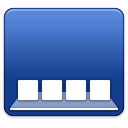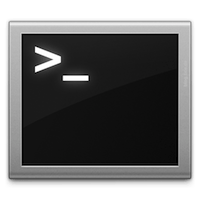Mac OS X: Schijfactiviteit bekijken
In Mac OS X is het mogelijk om de diskactiviteit te monitoren met behulp van de Activiteitenweergave applicatie die standaard aanwezig is in Mac OS X. Naast deze grafische tool heb je hiervoor ook nog... lees verder ▸
In Mac OS X is het mogelijk om de diskactiviteit te monitoren met behulp van de Activiteitenweergave applicatie die standaard aanwezig is in Mac OS X. Naast deze grafische tool heb je hiervoor ook nog de beschikking over een Terminal commando. Start de Activiteitenweergave applicatie vanuit de map: Programma's ▸ Hulpprogramma's. Klik op het tabbad 'Schijfactiviteit' onderin het scherm. Je krijgt nu een overzicht van de lees- en schrijfbewerkingen en je kunt de doorvoersnelheid (groen/rode weergave) bekijken. lees verder ▸
Backup interval van Time Machine aanpassen
Time Machine is een super eenvoudige oplossing om altijd verzekerd te zijn van een goede backup. Je hoeft er weinig bijna niet voor in te stellen en het backup proces gaat geheel automatisch op de ach... lees verder ▸
Time Machine is een super eenvoudige oplossing om altijd verzekerd te zijn van een goede backup. Je hoeft er weinig bijna niet voor in te stellen en het backup proces gaat geheel automatisch op de achtergrond. Toch zijn de minimale instellingen ook een nadeel, standaard maakt Time Machine om het uur een backup naar je Time Capsule, USB Harddisk of Server. In het voorkeuren van Time Machine ( ▸ Systeemvoorkeuren… ▸ Time Machine) is deze interval niet te wijzigen. Wanneer je toch de backup interval wilt aanpassen dan kun je dat doen door het bestand com.apple.backupd-auto te bewerken met behulp van OS X Terminal. lees verder ▸
Anti-aliasing activeren op een extern scherm
Wanneer je op je Mac een extern niet Apple scherm aansluit dan zul je merken dat de fonts op het scherm er enigszins gekarteld uitzien. Dit wordt veroorzaakt door het ontbreken van anti-aliasing, een ... lees verder ▸
Wanneer je op je Mac een extern niet Apple scherm aansluit dan zul je merken dat de fonts op het scherm er enigszins gekarteld uitzien. Dit wordt veroorzaakt door het ontbreken van anti-aliasing, een methode om fonts vloeiender op het scherm weer te geven. Met behulp van OS X Terminal is het mogelijk om de anti-aliasing ook in te schakelen voor de externe schermen van third party leveranciers. Mocht anti-aliasing standaard niet worden ondersteunt op je extern scherm dan kun je dit als volgt activeren. lees verder ▸
Safari: Download waarschuwingen uitschakelen
Wanneer je een gedownload bestand voor de eerste maal opent dan verschijnt er een waarschuwing venster. In dit venster wordt aangegeven dat het bestand is gedownload en wordt datum, tijd en de bron we... lees verder ▸
Wanneer je een gedownload bestand voor de eerste maal opent dan verschijnt er een waarschuwing venster. In dit venster wordt aangegeven dat het bestand is gedownload en wordt datum, tijd en de bron weergegeven. Vanzelfsprekend is een dergelijke waarschuwing best handig, echter na verloop van tijd kan deze melding als vervelend worden ervaren. Zeker wanneer je vaak bestanden download vanaf betrouwbare websites. lees verder ▸
Applicaties verwijderen uit Launchpad met sqlite
Door de option⌥ toets ingedrukt te houden in Launchpad krijg je de mogelijk om geïnstalleerde applicaties uit de Mac App Store te verwijderen. Deze applicaties worden voorzien van een zwart bolletj... lees verder ▸
Door de option⌥ toets ingedrukt te houden in Launchpad krijg je de mogelijk om geïnstalleerde applicaties uit de Mac App Store te verwijderen. Deze applicaties worden voorzien van een zwart bolletje met daarin een wit kruisje. De native Mac OS X applicaties (tektseditor, voorvertoning, schaken, etc) en additioneel geïnstalleerde applicaties in de map Programma's kun je op deze manier niet verwijderen. De inhoud van Launchpad wordt opgeslagen in een kleine sqlite database. Met behulp van OS X Terminal is het mogelijk om applicaties uit de database te verwijderen waardoor ze niet meer verschijnen op het Launchpad.lees verder ▸
De Mac OS X Crash reporter uitschakelen
Als er een applicatie crashed in Mac OS X dan wordt dit gedetecteerd en worden alle gegevens met betrekking tot de crash verzameld. Hierna krijg je de mogelijkheid om een samengesteld rapport door te ... lees verder ▸
Als er een applicatie crashed in Mac OS X dan wordt dit gedetecteerd en worden alle gegevens met betrekking tot de crash verzameld. Hierna krijg je de mogelijkheid om een samengesteld rapport door te sturen naar Apple. Het genereren van het rapport door de Crash Reporter duurt enkele tot tientallen seconden. Wanneer je ontwikkelaar bent en je eigen ontwikkelde applicaties aan het testen bent dan zit je hier natuurlijk niet op te wachten. De kans is groot dat er nog fouten in je code zitten die tot een crash van de applicatie kan leiden. lees verder ▸
Calculator en Woordenboek verwijderen uit Spotlight
Wanneer je een zoekopdracht uitvoert in Spotlight verschijnen er in de zoekresultaten ook referenties die voorkomen in het woordenboek. Dit woordenboek bestaat voor het grootste gedeelte uit de "New O... lees verder ▸
Wanneer je een zoekopdracht uitvoert in Spotlight verschijnen er in de zoekresultaten ook referenties die voorkomen in het woordenboek. Dit woordenboek bestaat voor het grootste gedeelte uit de "New Oxford American Dictionary" en is volledig Engelstalig. De weergave van de woordenboek resultaten kan niet worden uitgeschakeld met behulp van de Spotlight voorkeuren. Wil je deze zoekresultaten toch uitschakelen dan is dat mogelijk met de onderstaande OS X Terminal commando's: defaults write com.apple.spotlight DictionaryLookupEnabled NO killall Spotlight In Spotlight is het ook mogelijk om simpele berekeningen te maken zoals bijvoorbeeld "10+100". Het is ook mogelijk om gebruik te maken van *, /, ^, !, + en -. lees verder ▸
Het Dock extra klein maken
In het Dock bevindt zich een scheidingslijn die het Dock opdeelt in twee delen. Door op deze lijn te klikken en vervolgens omhoog of omlaag te slepen wordt de grootte van het Dock aangepast. Je zal me... lees verder ▸
In het Dock bevindt zich een scheidingslijn die het Dock opdeelt in twee delen. Door op deze lijn te klikken en vervolgens omhoog of omlaag te slepen wordt de grootte van het Dock aangepast. Je zal merken dat het Dock maar tot een bepaalde grote verkleind kan worden. Deze instelling is dan al vrij klein, maar het is mogelijk om deze nog kleiner te maken. Het Dock extra verkleinen Start OS X Terminal vanuit de map: Programma’s ▸ Hulpprogramma’s) en kopieer hierin het onderstaande commando: lees verder ▸
De Mac OS X logbestanden ‘live’ bekijken
Hoewel Mac gebruikers er aanmerkelijk minder last van hebben dan Windows gebruikers komt het wel eens voor dat er problemen met je Mac voordoen. In het geval van een applicatie die zich misdraagt is h... lees verder ▸
Hoewel Mac gebruikers er aanmerkelijk minder last van hebben dan Windows gebruikers komt het wel eens voor dat er problemen met je Mac voordoen. In het geval van een applicatie die zich misdraagt is het afsluiten van de bewuste applicatie vaak de oplossing. Wanneer de problemen worden veroorzaakt door een achtergrondproces dan wordt het een stuk lastiger om de boosdoener terug te vinden. Met behulp van de standaard in Mac OS X aanwezige console applicatie kun je de Systeem en Kernel bestanden bekijken. Vaak kun je hierin herleiden welk proces of applicatie de problemen veroorzaakt op je Mac. lees verder ▸
Extra e-mail header informatie bekijken
Wanneer je een e-mail ontvangt in de Mac OS X Mail applicatie dan zie je daarin een aantal details zoals de afzender, onderwerp, datum/tijd en aan wie de e-mail is geadresseerd. De Mail applicatie hee... lees verder ▸
Wanneer je een e-mail ontvangt in de Mac OS X Mail applicatie dan zie je daarin een aantal details zoals de afzender, onderwerp, datum/tijd en aan wie de e-mail is geadresseerd. De Mail applicatie heeft een aantal extra mogelijkheden om uitgebreidere e-mail header informatie te tonen. 1. Met behulp van de blauwe knop 'Verberg' (rechtsboven) in het e-mail venster kun je deze gegevens minimaliseren en weer terug switchen naar de standaard weergave. 2. Gebruik de toetscombinatie shift⇧ + cmd⌘ + H om alle e-mail header informatie weer te geven in het e-mail venster. Je kunt hiervoor ook gebruik maken van Weergave ▸ Bericht ▸ Toon alle kopteksten. lees verder ▸
Apple TV 2: De icefilms plugin installeren
Velen onder ons zijn waarschijnlijk bekend met Icefilms, een plugin voor XBMC. Eigenlijk kun je icefilms het vergelijken met Spotify (muziek bibliotheek), icefilms daarentegen bevat een gigantische bi... lees verder ▸
Velen onder ons zijn waarschijnlijk bekend met Icefilms, een plugin voor XBMC. Eigenlijk kun je icefilms het vergelijken met Spotify (muziek bibliotheek), icefilms daarentegen bevat een gigantische bibliotheek van tv series, films, comedy, etc. Het werkt doormiddel van megaupload links die je kan afspelen zonder ze daadwerkelijk te download, je gaat de films etc bekijken via een stream dus. Wanneer je daadwerkelijk de films gaat downloaden ben je niet volgens de regels bezig, maar via een stream doe je in wezen niets fout. Ik gebruik het al een lange tijd en er is eigenlijk geen tv serie of film die je niet in de bibliotheek kan vinden, je kan het zo gek niet bedenken wat je allemaal kan terug kan vinden. Sinds kort is het dus ook mogelijk om deze "plugin" te installeren in XBMC voor de Apple TV 2. Er is wel enige kennis vereist over SSH maar de meeste onder ons kunnen deze enkele basis handelingen zeker uitvoeren. lees verder ▸
Terminal: Handmatig kext bestanden installeren
Wanneer je een aangepast of nieuw kext bestand (kernel extension) wilt installeren op je Mac dan is het belangrijk om deze in de juiste map te plaatsen met de juiste permissies. Wanneer je de permissi... lees verder ▸
Wanneer je een aangepast of nieuw kext bestand (kernel extension) wilt installeren op je Mac dan is het belangrijk om deze in de juiste map te plaatsen met de juiste permissies. Wanneer je de permissies niet kloppen dan zal dit resulteren en problemen bij het herstarten van je Mac. Door de onderstaande stappen te doorlopen ben je er zeker van dat je kext bestanden goed zijn geïnstalleerd. lees verder ▸
OS X Terminal: het history commando gebruiken
Wanneer je niet regelmatig gebruik maakt van OS X Terminal dan kan het herinneren van commando’s erg lastig zijn. Ieder commando dat wordt uitgevoerd onder OS X Terminal wordt opgeslagen in een hist... lees verder ▸
Wanneer je niet regelmatig gebruik maakt van OS X Terminal dan kan het herinneren van commando’s erg lastig zijn. Ieder commando dat wordt uitgevoerd onder OS X Terminal wordt opgeslagen in een historie. Deze historie kun je opvragen met behulp van het commando history. Het commando geeft je een compleet overzicht van alle uitgevoerde commando’s inclusief een regelnummer waarvan we heel handig gebruik kunnen maken. Open een OS X Terminal venster en type het onderstaande commando om de historie te bekijken: lees verder ▸
De naamgeving van schermafdrukken wijzigen
Sinds Mac OS X 10.6 Snow Leopard is de naamgeving van de schermafdrukken gewijzigd. In eerdere versies van Mac OS X werden de schermafdrukken opgeslagen als 'Afbeelding X', vanaf 10.6 is dit geworden ... lees verder ▸
Sinds Mac OS X 10.6 Snow Leopard is de naamgeving van de schermafdrukken gewijzigd. In eerdere versies van Mac OS X werden de schermafdrukken opgeslagen als 'Afbeelding X', vanaf 10.6 is dit geworden 'Screencapture 2012-01-07 om 18.03.11'. Persoonlijk vind ik dat geen probleem maar toch zijn er een hoop gebruikers die de oude "Afbeelding X" naamgeving terug willen hebben. Dit is mogelijk door het aanpassen van de Localizable.strings die door de SystemUIServer worden gebruikt. lees verder ▸
Mission Control effecten uitschakelen
Op het moment dat je Mission Control onder Mac OS X 10.7 Lion activeert dan wordt dit voorafgegaan van een zoom-effect, dit zelfde effect verschijnt ook op het moment dat je Mission Control weer verla... lees verder ▸
Op het moment dat je Mission Control onder Mac OS X 10.7 Lion activeert dan wordt dit voorafgegaan van een zoom-effect, dit zelfde effect verschijnt ook op het moment dat je Mission Control weer verlaat. Met behulp van een tweak onder Mac OS X Terminal is het mogelijk om het effect uit te schakelen. Start OS X Terminal en voor hierin de onderstaande twee commando's uit:lees verder ▸
Een MacBook in hibernation mode forceren
Wanneer je een MacBook dichtklapt dan wordt je Mac in de sluimerstand geplaatst, dit zorgt ervoor dat je MacBook weer supersnel beschikbaar is wanneer je deze opnieuw opent. Een nadeel van de sluimers... lees verder ▸
Wanneer je een MacBook dichtklapt dan wordt je Mac in de sluimerstand geplaatst, dit zorgt ervoor dat je MacBook weer supersnel beschikbaar is wanneer je deze opnieuw opent. Een nadeel van de sluimerstand is dat deze de batterij van je MacBook belast, bepaalde componenten worden namelijk constant onder spanning gehouden. Op moment dat de batterij leeg raakt zal de MacBook automatisch switchen van sluimerstand naar hibernation mode. Op dat moment wordt de inhoud van het RAM geheugen naar de harddisk weggeschreven en wordt de huidige staat bevroren. Er wordt vanaf dat moment geen gebruik meer gemaakt van de batterij. lees verder ▸